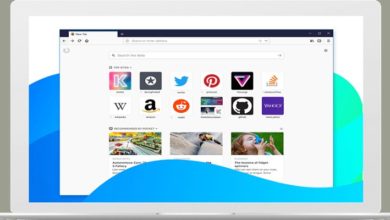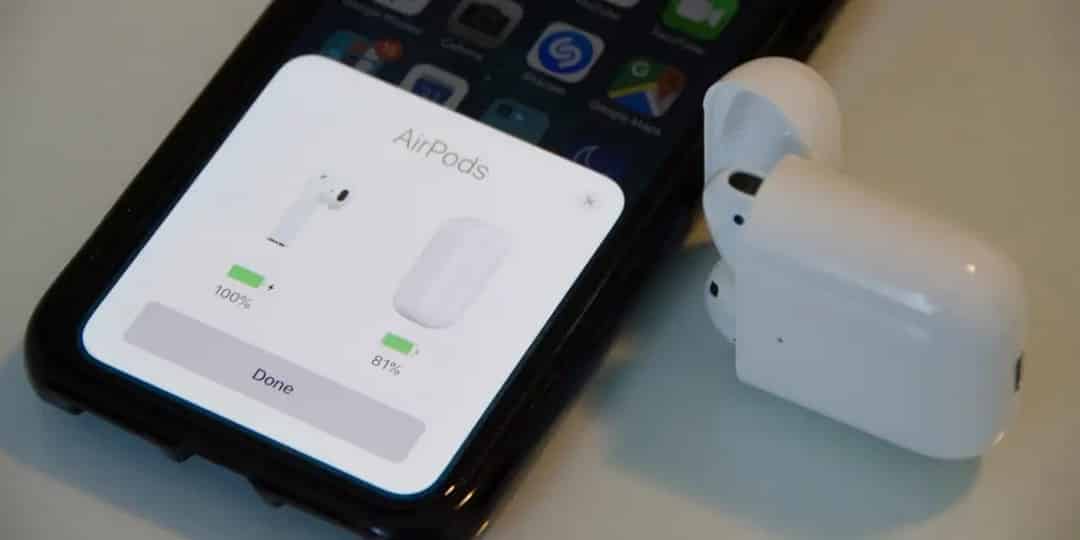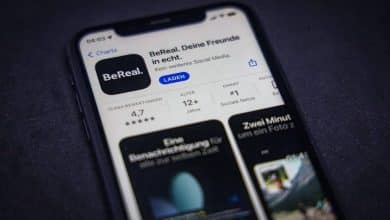يُعد توصيل أي خدمة بمساعد Google أمرًا بسيطًا مثل قول “تحدث إلى (اسم الخدمة هذا)”. على سبيل المثال ، يُمكنك ببساطة قول “تحدث إلى Todoist” لبدء توصيل حساب todoist الخاص بك بمساعد Google.
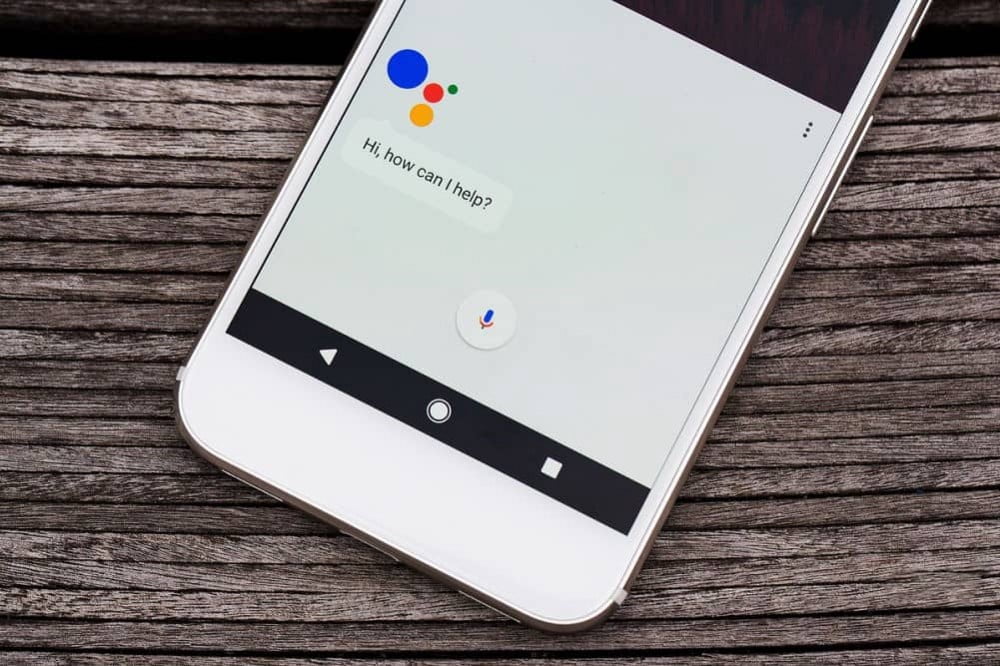
ولكن بطريقة ما ، ليس لديك خيار لإلغاء توصيل الخدمة باستخدام أمر صوتي ، ولا يُمكنك فعل ذلك من إعدادات مساعد Google. ولكن إليك كيفية إلغاء ربط الخدمات بمساعد Google
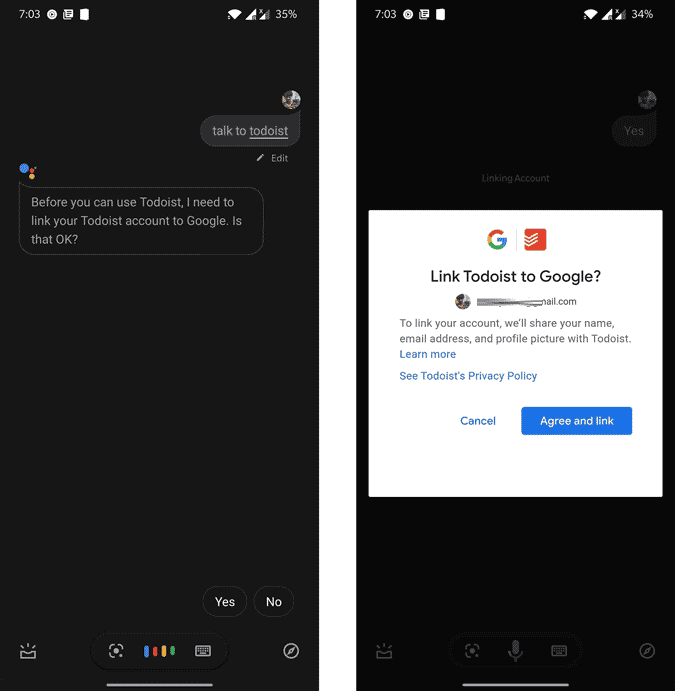
إلغاء توصيل أي خدمة بمساعد Google
افتح “مساعد Google” بقول “Hey Google” أو مرر سريعًا من أي زاوية سفلية وانقر على زر الاستكشاف على اليمين.
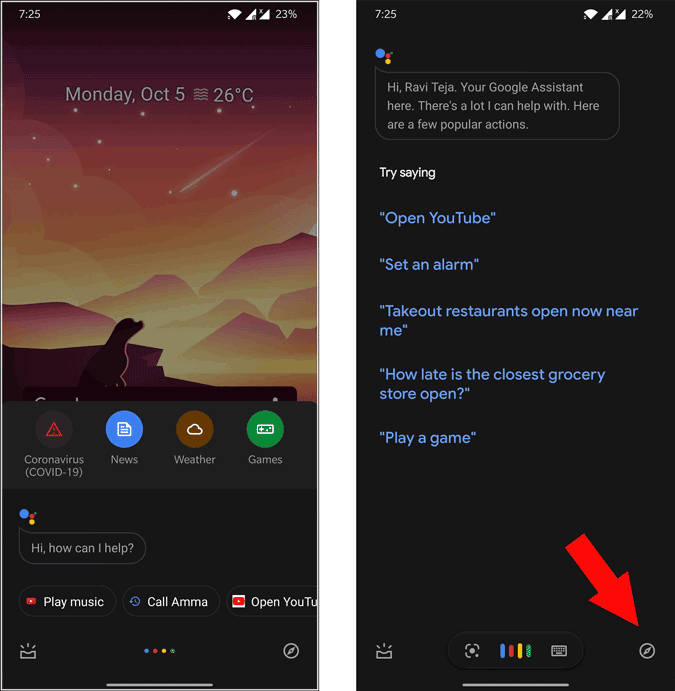
الآن لديك خيار البحث ، ما عليك سوى البحث عن الخدمة التي تُريد إلغاء توصيلها والنقر على اقتراحات القائمة المنسدلة. هنا يمكنك النقر فوق زر إلغاء التوصيل لإزالة الخدمة من مساعد Google.
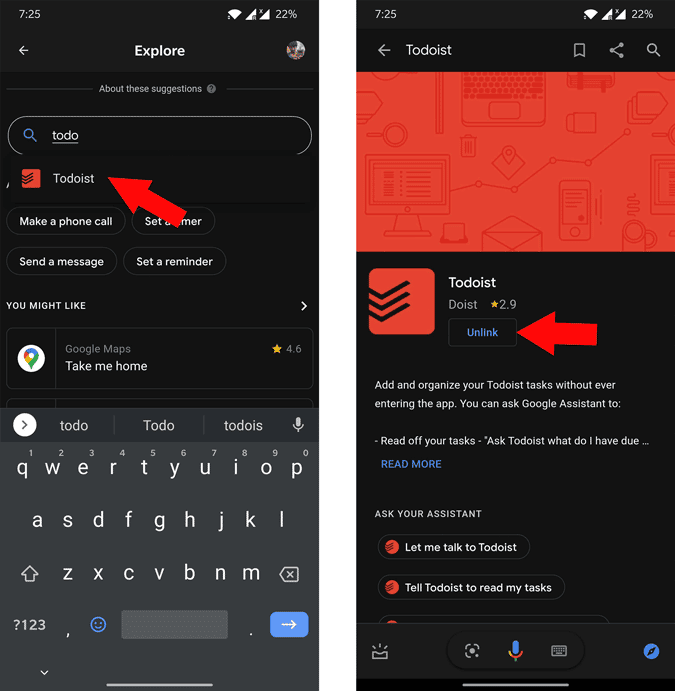
للتحقق من جميع الحسابات المُرتبطة بمساعد Google ، قم بالتمرير لأسفل إلى أسفل في علامة التبويب “استكشاف” وانقر على الخيار المسمى “إجراءاتك”.
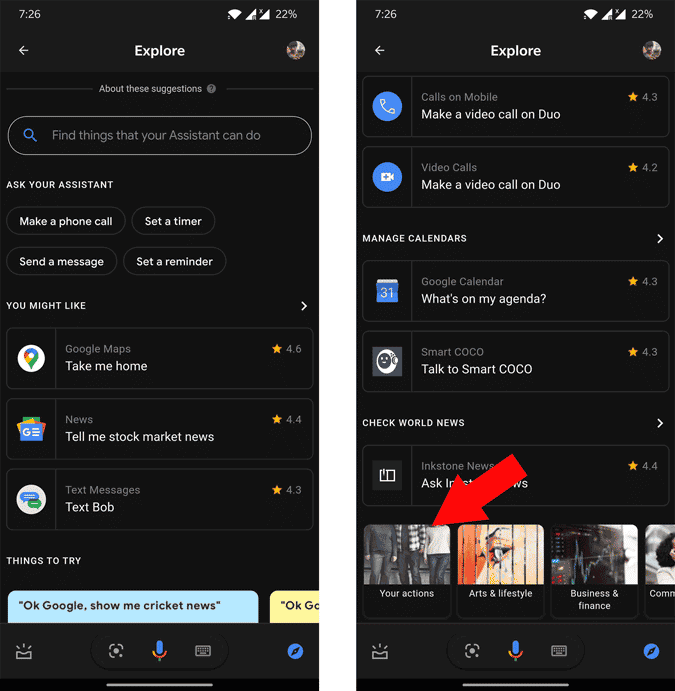
هنا يُمكنك العثور على جميع حساباتك المرتبطة ، ما عليك سوى النقر فوق الأيقونة الموجود على اليسار والنقر فوق الزر “إلغاء التوصيل” لإزالة الخدمة من مساعد Google.
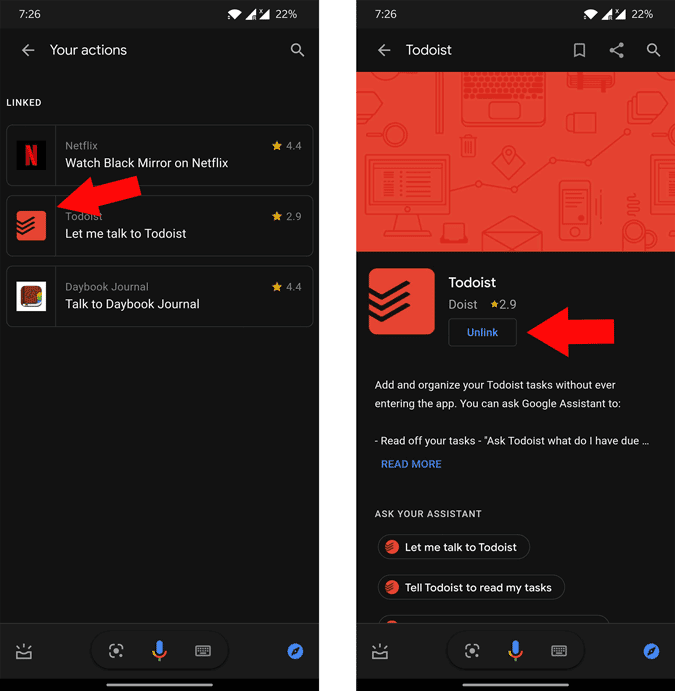
تغليف
من الآن فصاعدًا ، لن يفتح الأمر “تحدث إلى (اسم الخدمة)” التطبيق في “مساعد Google” كما أنها لا تجمع أي نوع من البيانات من المساعد. إذا كنت ترغب في حذف البيانات السابقة باستخدام مساعد Google ، فيُمكنك التمرير لأسفل في صفحة التطبيق والنقر فوق الخيار المسمى “إيقاف الخدمة من تذكرني” والنقر فوق موافق في النافذة المنبثقة.

سيؤدي هذا إلى إلغاء توصيل الخدمة بمساعد Google وكذلك حذف جميع الإجراءات السابقة مع الخدمة على مساعد Google.